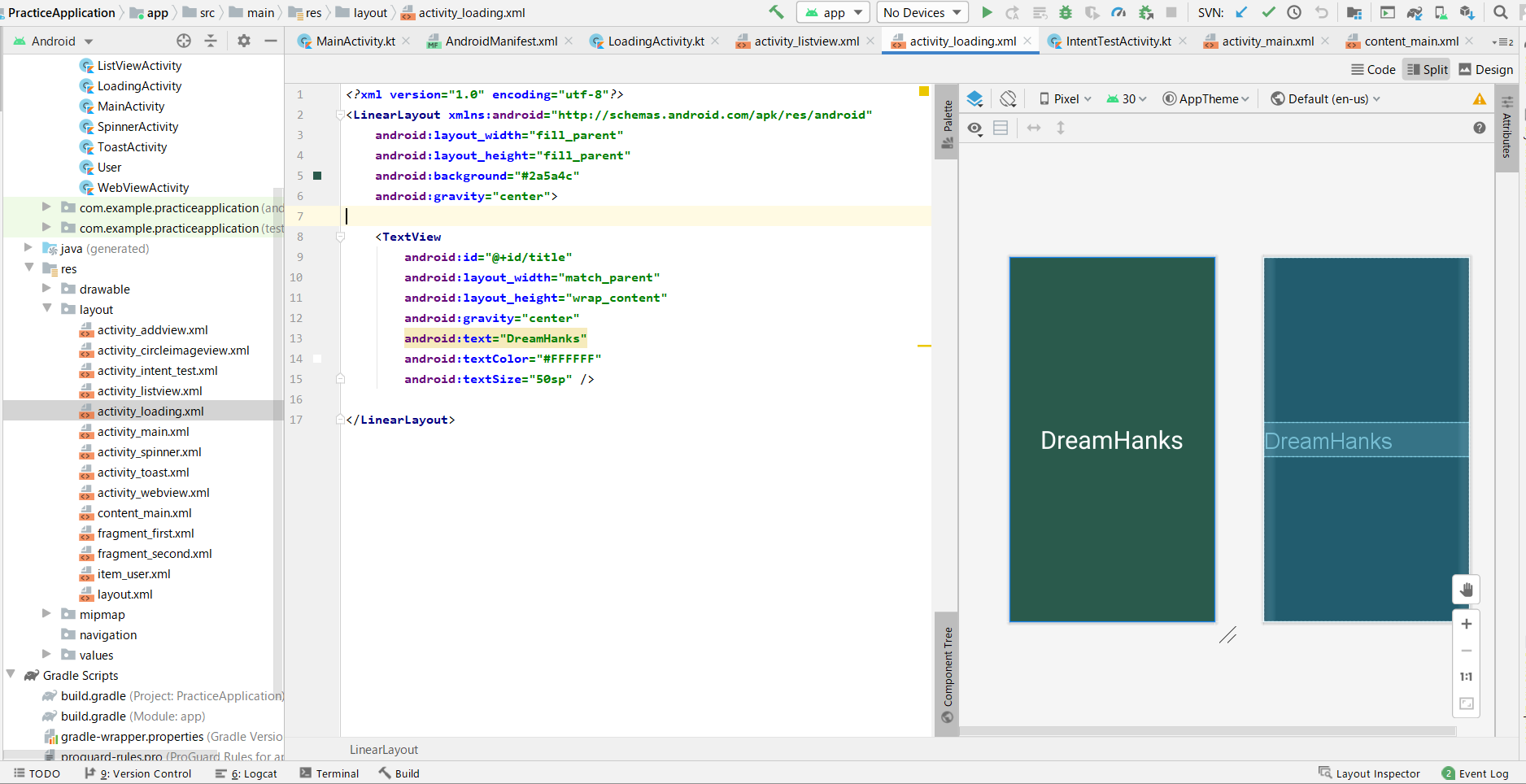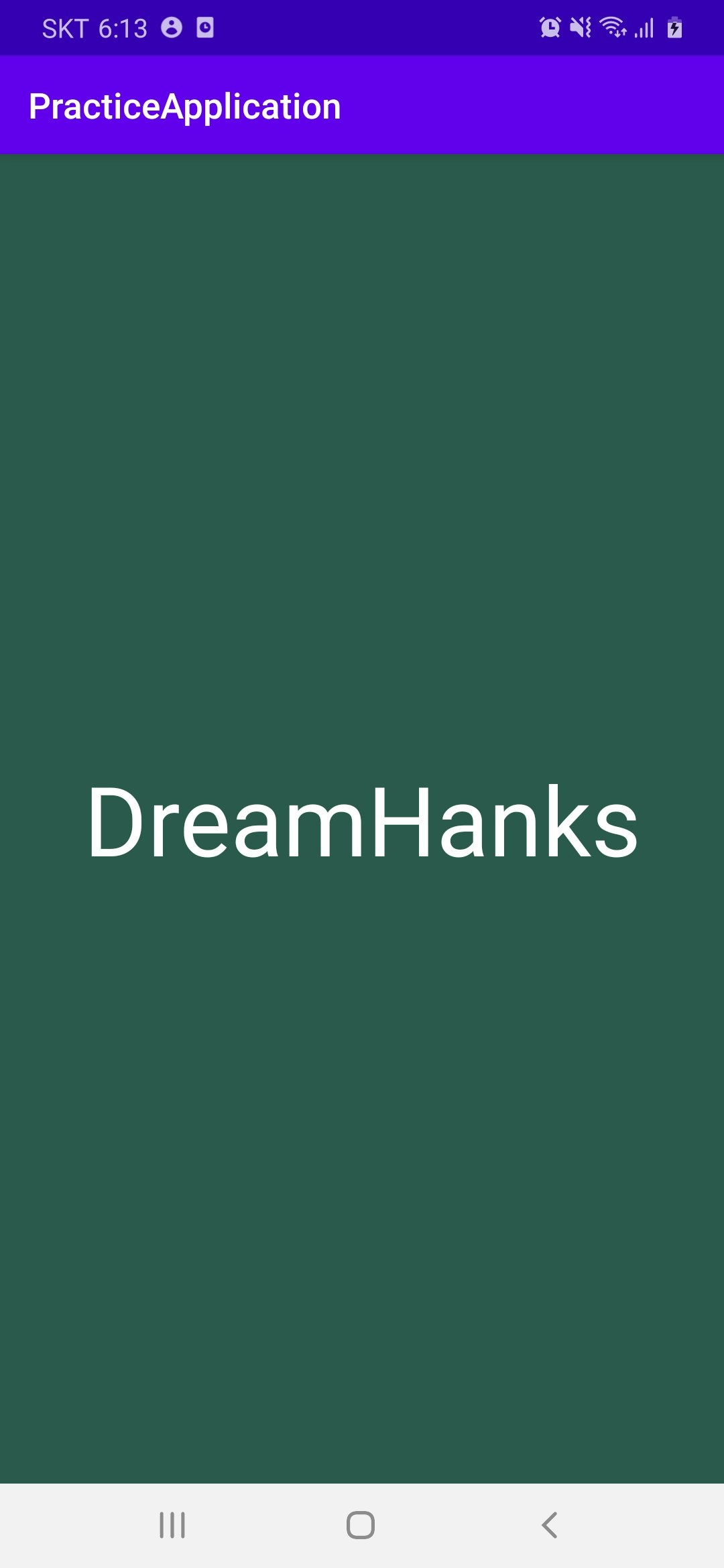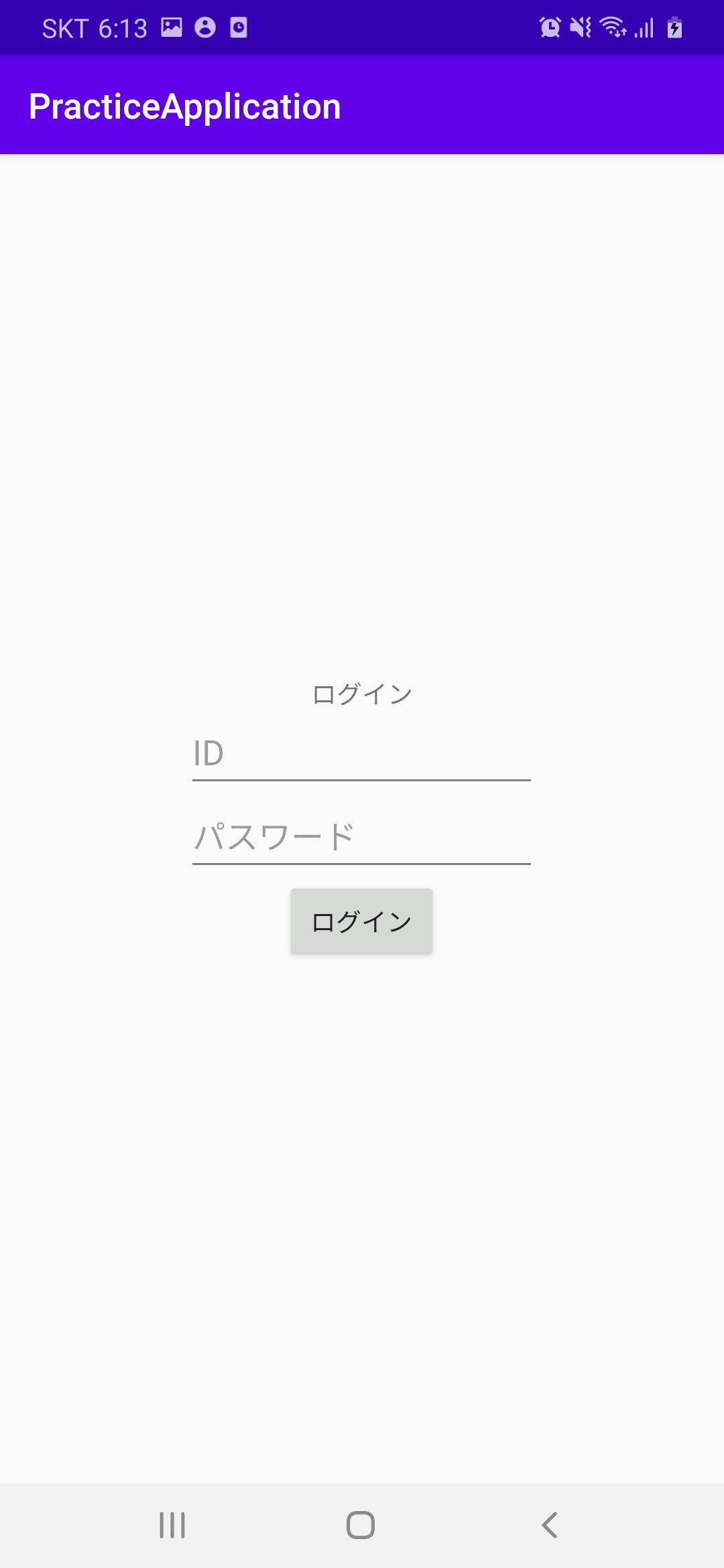はじめに
DreamHanksのMOONです。
前回はCircleImageViewという外部ライブラリを使用しました。
12. 【Android/Kotlin】丸いイメージ(CircleImageView)
今回はHandlerについて説明し、Handlerで画面遷移を遅延してみます。
Handlerとは
ハンドラは簡単にサブスレッドからメインスレッドへメッセージを受け渡すためのクラスです。
アンドロイドでは、UIの作業をサブスレッドですることは禁止されています。
なので、サブスレッドにUIの作業をしたい場合はHandlerを使用します。
画面遷移を遅延
・ローディング画面のActivityを作成
LoadingActivity.kt
package com.example.practiceapplication
import android.content.Intent
import androidx.appcompat.app.AppCompatActivity
import android.os.Bundle
import android.os.Handler
class LoadingActivity : AppCompatActivity() {
override fun onCreate(savedInstanceState: Bundle?) {
super.onCreate(savedInstanceState)
setContentView(R.layout.activity_loading)
//ハンドラのメソッド呼び出す
loadingDelay()
}
//画面の遷移を遅延するためのメソッド
fun loadingDelay(){
//ハンドラを生成し、遅延時間を2秒に設定
Handler().postDelayed({
//2秒以降に画面を遷移するためのIntent設定
val nextIntent = Intent(this, MainActivity::class.java)
startActivity(nextIntent)
}, 2000)
}
}
<?xml version="1.0" encoding="utf-8"?>
<LinearLayout xmlns:android="http://schemas.android.com/apk/res/android"
android:layout_width="fill_parent"
android:layout_height="fill_parent"
android:background="#2a5a4c"
android:gravity="center">
<TextView
android:id="@+id/title"
android:layout_width="match_parent"
android:layout_height="wrap_content"
android:gravity="center"
android:text="DreamHanks"
android:textColor="#FFFFFF"
android:textSize="50sp" />
</LinearLayout>
・画面遷移させるActivity、xmlを作成
下記のリンクで確認してください。
7. 【Android/Kotlin】バリデーションチェック
アプリ起動
終わりに
今回はHandlerについて説明し、Handlerで画面遷移を遅延しました。
以降の記事については下記のリンク(DreamHanksのブログ)で確認することができます。
Android/Kotlinアプリ開発